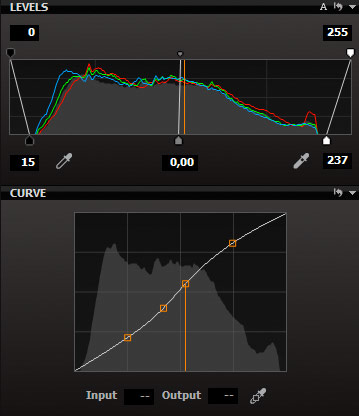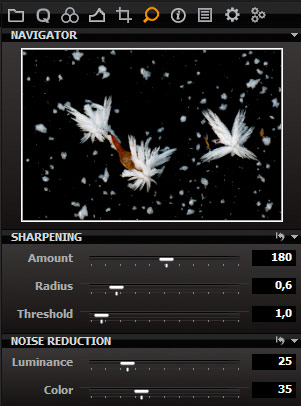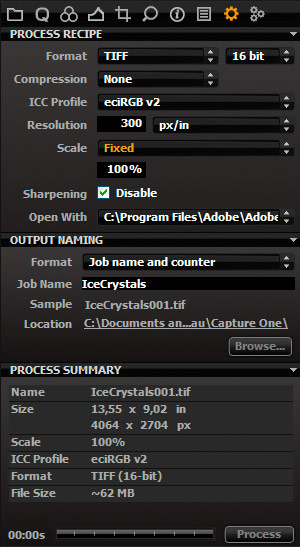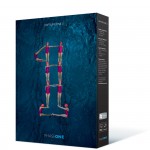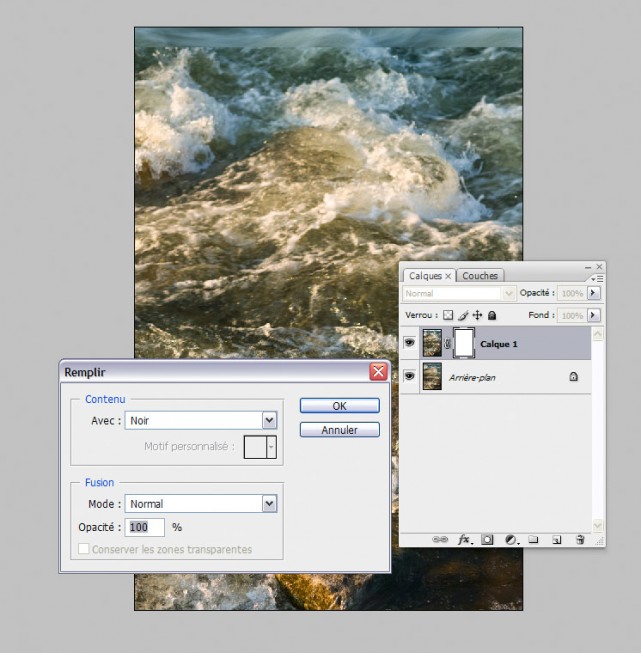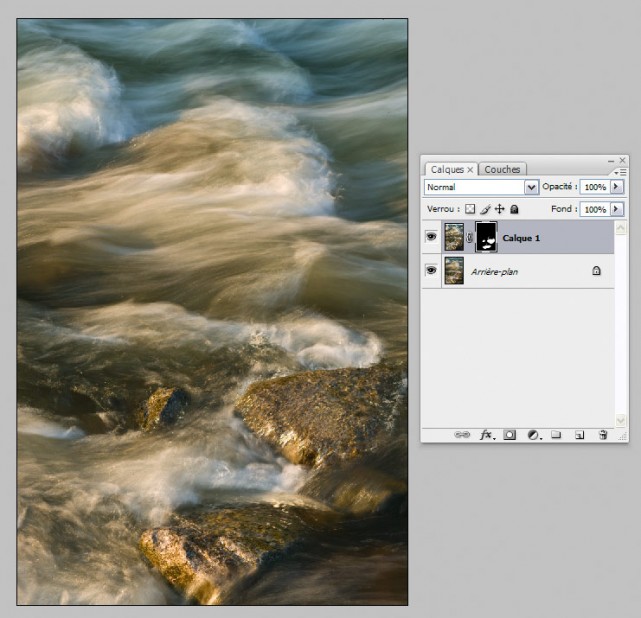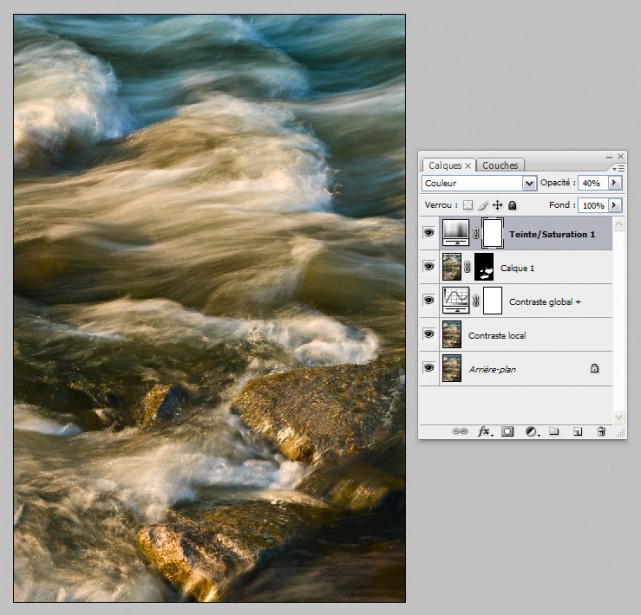Capture One 4.0 – Mieux vaut tard que jamais…
Publié le 30 décembre 2007 dans Articles et dossiers par Volker Gilbert

Outils Niveaux et Courbe
Nous l’avons déjà dit : Capture One ne possède ni la souplesse des outils de Lightroom, ni la puissance de LightZone pour la correction locale.
Toutefois, un photographe (et retoucheur) expérimenté y trouvera l’essentiel des qualités d’un logiciel de développement RAW : une qualité d’image vraiment excellente accompagnée de tous les outils vraiment indispensables à la correction globale de la tonalité et des couleurs.

Héloïse. Canon D60, Sigma EX 28-70 mm f/2.8. J’ai “uniformisé” le fond noir en déplaçant le curseur Point noir vers la droite.
Les commandes Levels (Niveaux) et Curve (Courbe) bénéficient en outre d’améliorations par rapport à la version précédente : les trois petits curseurs de la commande Levels permettent un ajustement intuitif et rapide des points noirs, points blancs et du gamma, la nouvelle pipette d’échantillonnage de la commande Curve (Pick Curve point ou raccourci clavier Cmd/Ctrl+U) ajoute des points d’ancrage sur la courbe, quand on clique sur un détail dans l’aperçu de l’image.
High Dynamic Range
Fallait-il utiliser jusque-là la courbe Linear Response et un ajustement très précis de la courbe pour récupérer des hautes lumières écrêtées, Capture One offre désormais deux curseurs (Shadow et Highlight) permettant de recouvrer certaines informations de vos images sous- ou surexposées. Les algorithmes mis en œuvre sont d’ailleurs aussi efficaces que ceux employés par le moteur de conversion de Camera Raw (intégré à Photoshop, Photoshop Elements et Lightroom), seule la récupération des régions sous-exposées est un peu trop prononcée puisqu’elle affecte un peu trop les tons moyens.

…puis après le déplacement du curseur Highlight : l’ambiance hivernale est mieux restituée.
Contrairement à d’autres logiciels, Capture One semble bien maîtriser la récupération de détails sur plus d’une couche couleur. En plus, je n’ai pas vu les artefacts si caractéristiques d’une récupération trop poussée : ici, point de coloration magenta !
Accentuation et suppression du bruit
Vous trouverez dans l’onglet Details tout ce dont vous avez besoin pour accentuer la netteté et pour supprimer le bruit, à la fois monochrome (Luminance) et coloré (Color). Contrairement à l’ancienne version qui n’affichait qu’un détail de l’aperçu agrandi à 100% au sein de l’onglet Mise au point, la nouvelle version offre un agrandissement progressif grâce au curseur Zoom (avec toutefois deux préréglages, 100% et adapté à la taille de la fenêtre Aperçu) – la fenêtre de navigation de l’onglet Détail ne sert alors qu’à vous déplacer dans l’image.
Il n’existe pas de règle passe-partout pour le renforcement. Une image issue d’un capteur à matrice Bayer pourrait facilement supporter un renforcement de 150/0 pour être imprimée sur une imprimante jet d’encre. Ne connaissant pas toujours la finalité d’une image, il reste plus sage d’effectuer qu’une première étape de “préaccentuation” dans Capture One, puis d’utiliser des techniques d’accentuation locales (consultez pour cela l’excellent livre de Bruce Fraser) dans Photoshop. Avec ses trois paramètres, l’accentuation de Capture One est plutôt sophistiquée, mais elle intervient sur l’ensemble des trois couches couleur. Notez que le logiciel permet de désactiver l’accentuation, à l’aide de l’option Sharpening>Disable de l’onglet Output, ou en sélectionnant l’option No Sharpening parmi les préréglages de l’onglet Details.
Capture One applique toujours une suppression du bruit puisqu’elle est ancrée dans les algorithmes de dématriçage (très performants pour lisser le bruit sans trop affecter le rendu des détails). Le bruit coloré est d’office réduit à un niveau raisonnable, au point de décevoir certains photographes qui trouvent le rendu un peu trop “plastique”, un peu trop propre. Les réglages par défaut (25% pour le bruit de luminance, puis une valeur variable suivant l’appareil et la sensibilité ISO) fonctionnent plutôt bien, il est plutôt rare d’avoir à y intervenir (sauf pour rendre à l’image un soupçon de “granularité” ou pour traiter des images très sous-exposées). Pour bien évaluer l’étendue des corrections, n’oubliez pas d’agrandir l’aperçu jusqu’à 100, voire 200%.
Onglet Output
Votre image est désormais prête à être convertie vers un format plus largement reconnu. Voici le détail des paramètres et outils de l’onglet Output.
• Format : vous pouvez choisir entre le format JPEG, le format TIFF (8 ou 16 bits par couche) et le format DNG. Suivant le format choisi, vous disposez de plusieurs options supplémentaires pour la compression JPEG (valeurs entre 0 et 100), la compression TIFF (choix entre les algorithmes LZW, Zip), le profil ICC, la résolution et le taux d’interpolation du fichier développé (options non proposées pour le format DNG).
• Sous Sharpening, vous pouvez désactiver l’accentuation ; sous Open With, choisir l’application qui ouvre le fichier développé.
• Sous Output Naming, vous pouvez choisir le nom du fichier (plusieurs gabarits sont proposés), puis le dossier dans lequel le logiciel enregistre le fichier finalisé.
• Process Summary affiche un rappel des options sélectionnées.
• Cliquez sur le bouton Process pour démarrer le développement. L’onglet Batch affiche alors une liste de fichiers en cours de développement, l’onglet History répertorie l’ensemble des fichiers convertis, permettant au besoin de répéter le développement en utilisant les mêmes paramètres.